原文: XML Formatting in Notepad++ – How to Format XML Files
如果你在 Notepad++ 中处理 XML 文件,手动格式化它们可能是一项繁琐的工作,特别是当 XML 文件很大的时候。
在这篇文章中,我将向你展示如何点击几次就把你的 XML 文件格式化。我还将告诉你如何检查 XML 文件的语法是否正确,以及所有标签是否闭合。
如何在 Notepad++ 中格式化 XML 文件
你可以看到,下面这个 XML 文件的格式一点都不好。通过该文件,我将演示如何在 Notepad++ 中格式化任何 XML 文件:
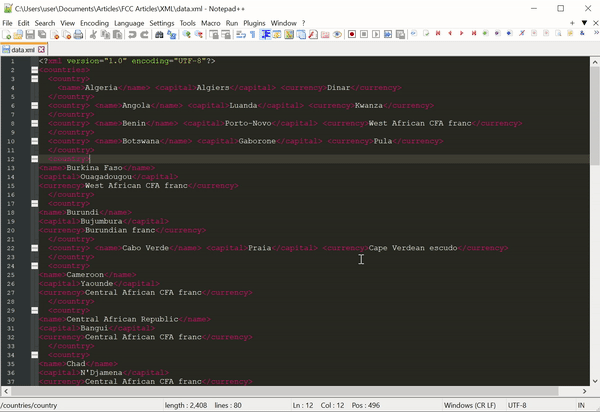
第 1 步:如果你还没有打开你的 XML 文件,就用 Notepad++ 打开它。
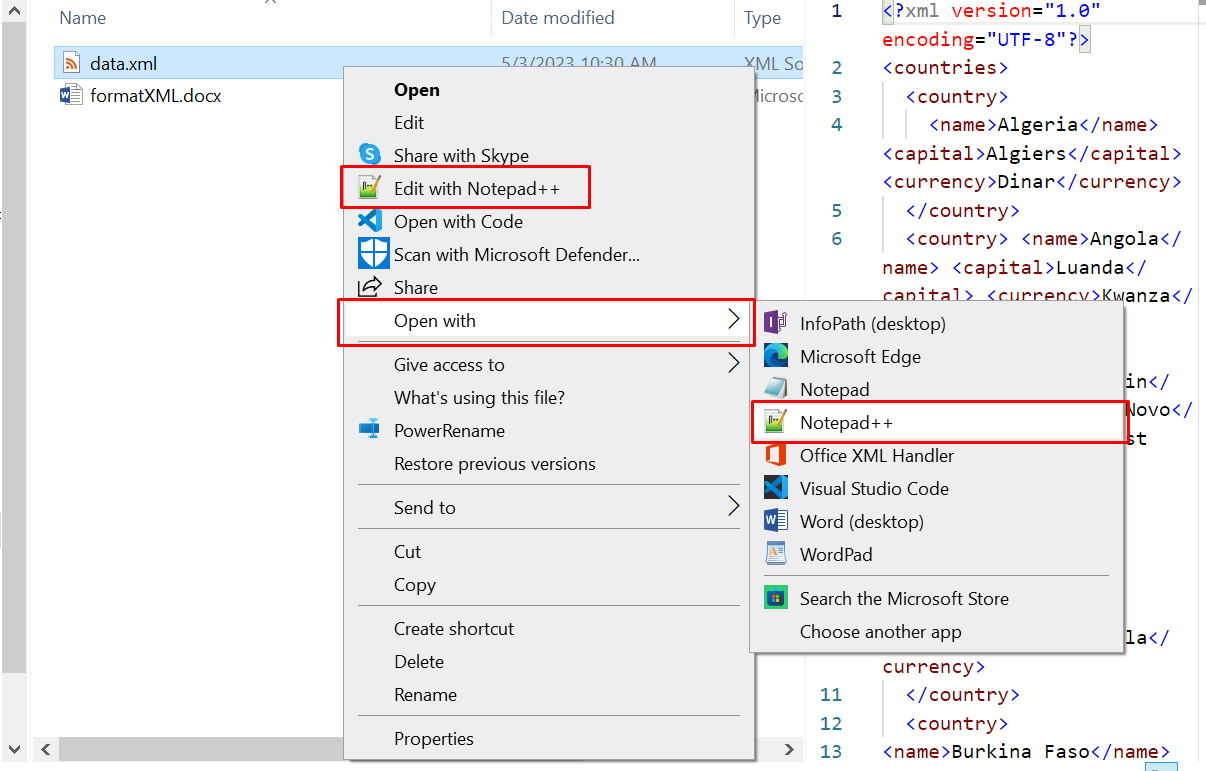
第 2 步:在菜单栏中,点击“插件”并选择“插件管理”。
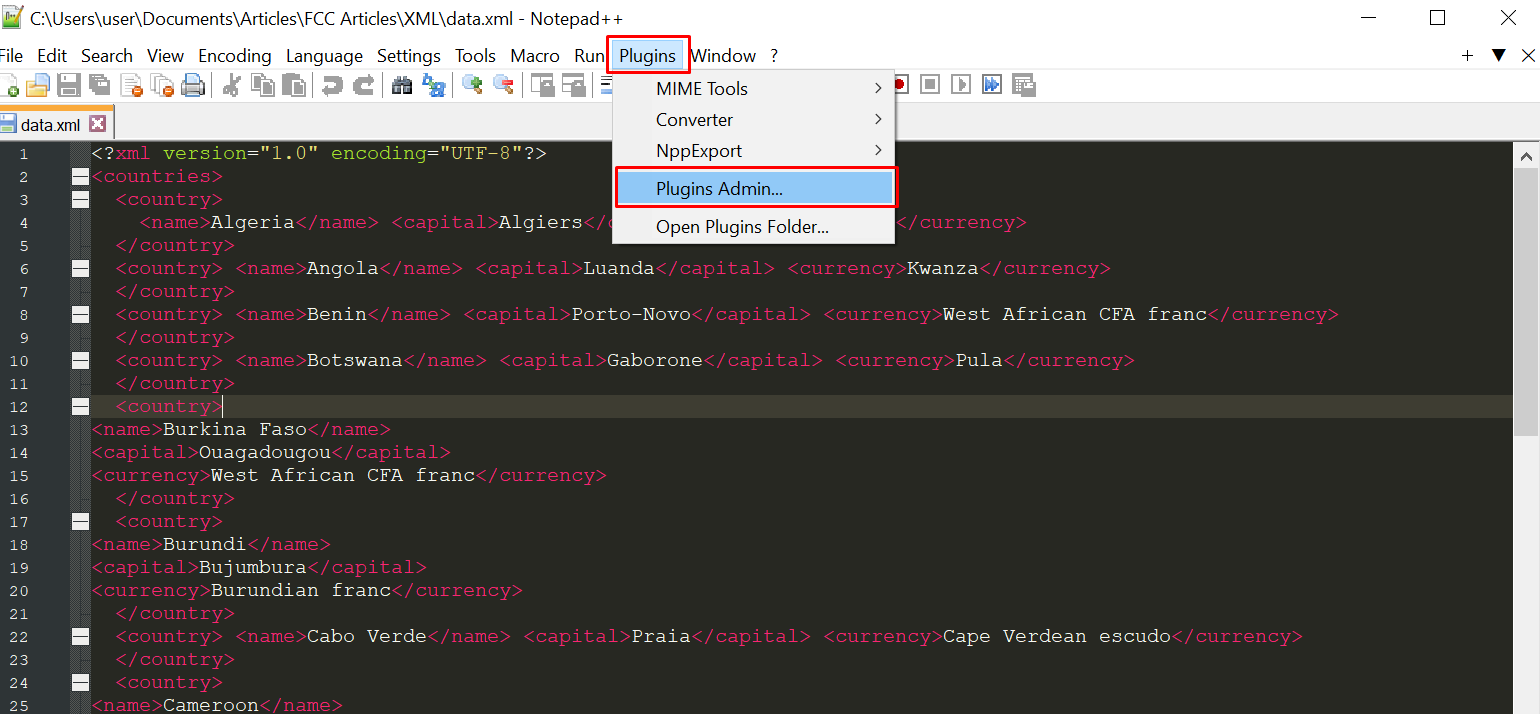
第 3 步:搜索 “XML 工具”,在搜索结果中勾选它,点击安装,并选择 “Yes”。
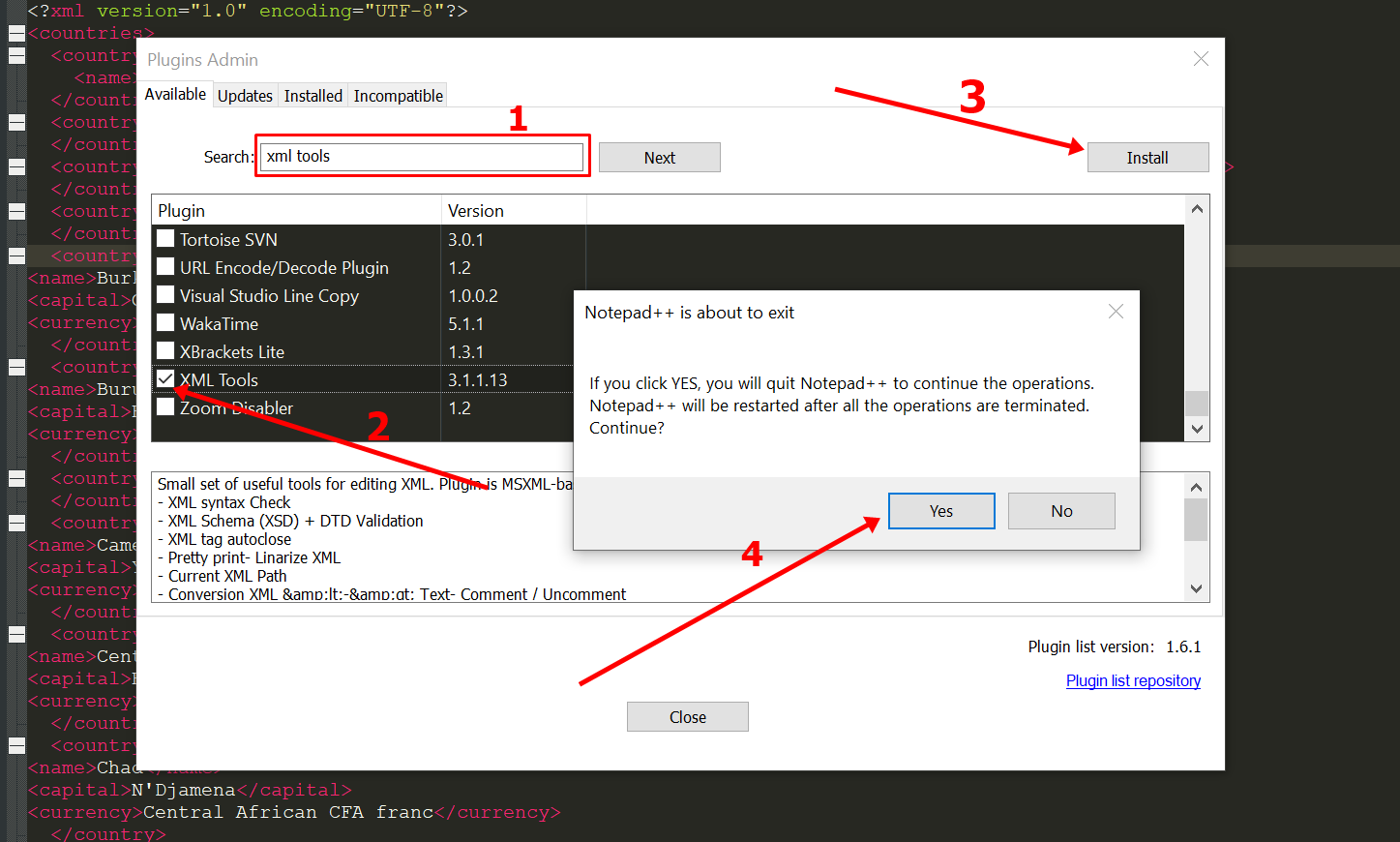
该插件将被下载,Notepad++ 将重新启动。
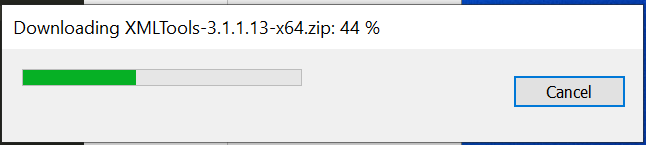
第 4 步:再次点击菜单栏中的“插件”,悬停在 “XML 工具”上,并点击 “Pretty print” 来格式化 XML 文件。
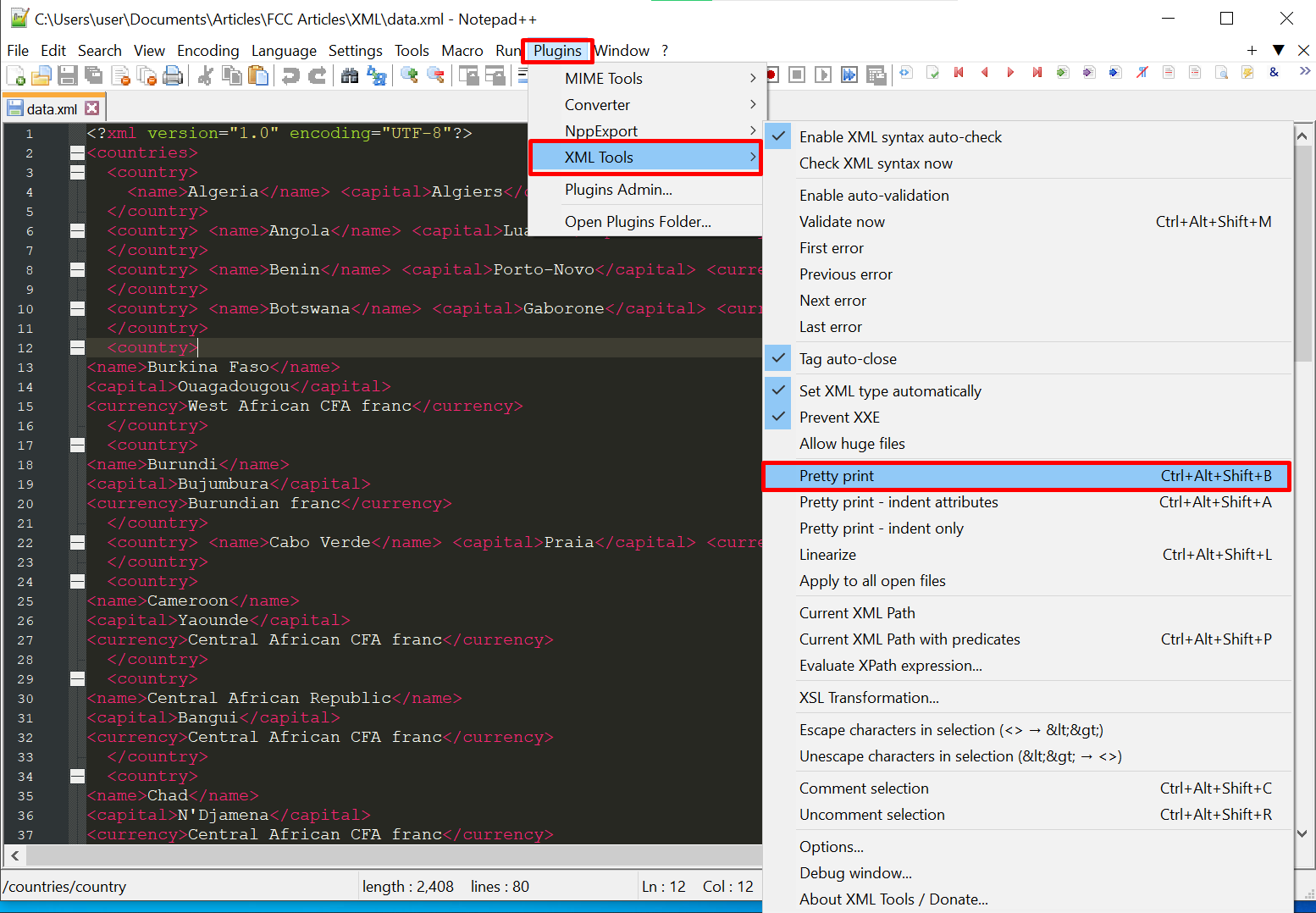
现在,XML 文件的格式很好了。
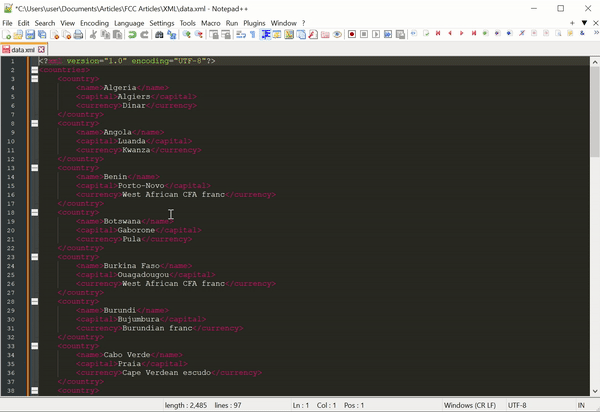
另外,你可以按 CTRL + ALT + SHIFT + B 来做同样的事情。
如何用 Notepad++ 检查 XML 语法
如果你的 XML 文件真的很大,语法可能很糟糕,一些标签可能缺少结束标签。
你可以用同样的 XML 工具插件来检查语法,如果发现有什么问题,它将建议你怎么做。
同样,点击“插件”,悬停在 “XML 工具”上,选择“现在检查 XML 语法”:
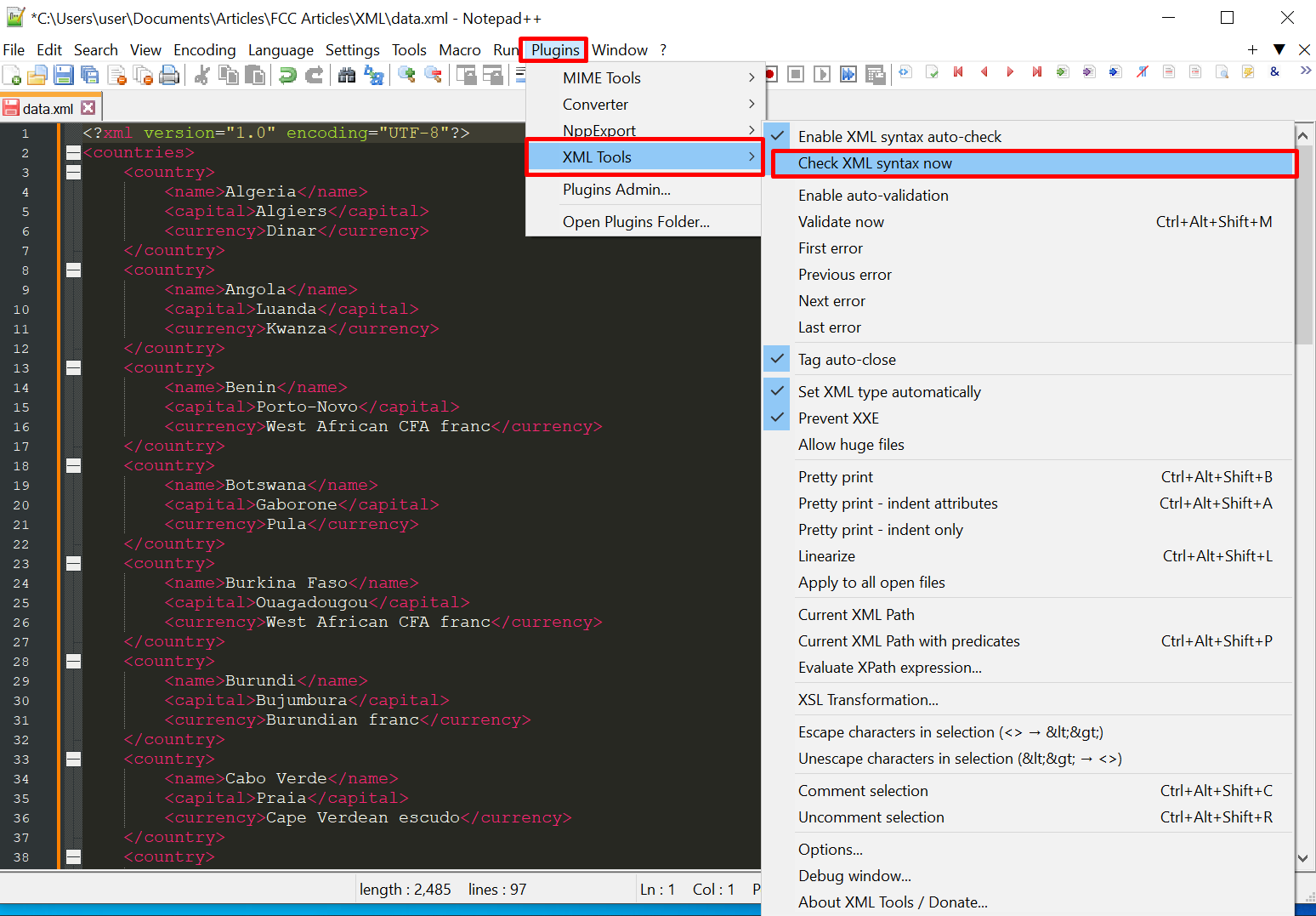
现在,它显示我没有关闭其中一个标签:
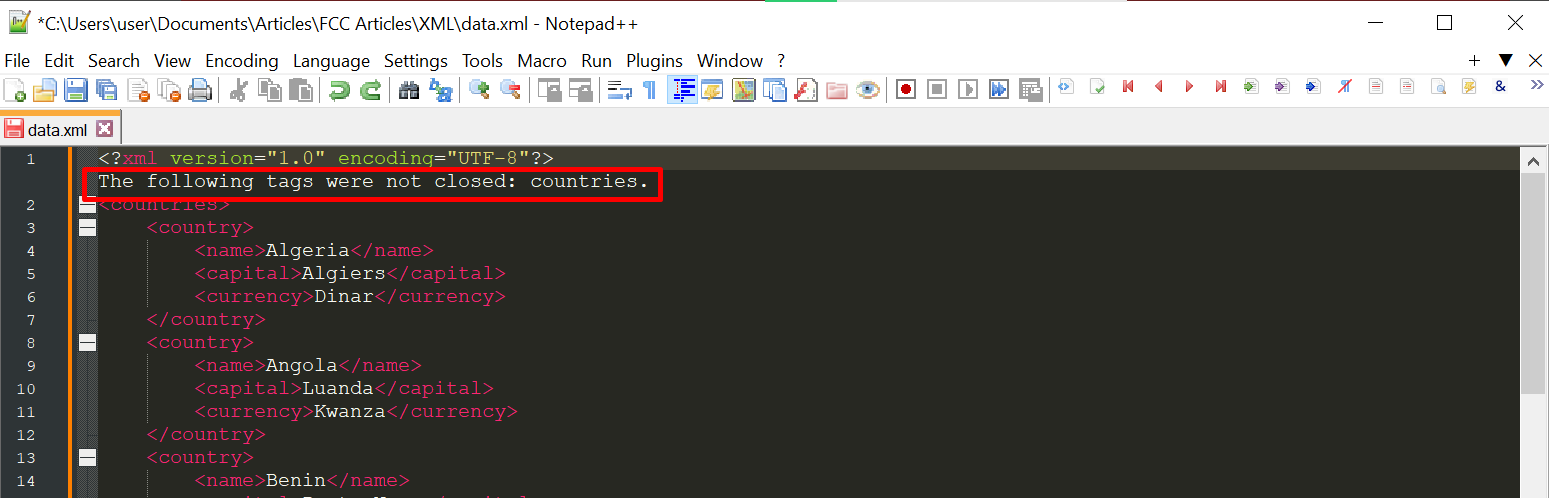
总结
这篇文章向你展示了如何在 Notepad++ 中用 XML Tools 插件格式化你的 XML 文件。如前所述,如果你要在 Notepad++ 中处理大的 XML 文件,这会很有用。
XML Tools 插件是在 Notepad++ 中处理 XML 文件的一个很好的工具,因为它能给你很好的处理 XML 文件的用户体验。要了解更多信息,你可以把鼠标悬停在它上面,看看你能用它做的其他有用的事情。
继续编码。


